outlook如何设置自动回复休假, 在使用outlook软件时,许多用户可能希望使用此软件设置自动回复假期,但他们不知道如何设置。只需使用软件中的设置来设置自动回复。
outlook如何设置自动假期回复:
1.首先,打开软件并选择右上角的设置。
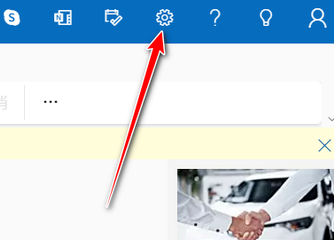
2.然后选择“查看所有outlook”设置。
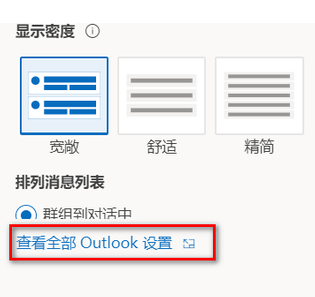
3.点击“自动回复”。
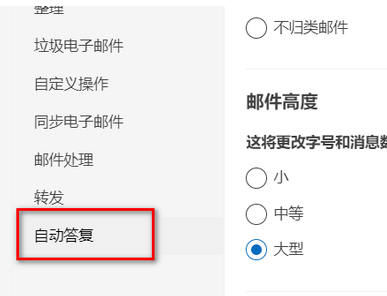
4.打开“打开自动回复”。
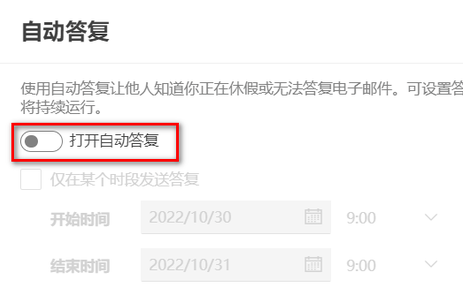
5.选中“仅在特定时间段内发送回复”。
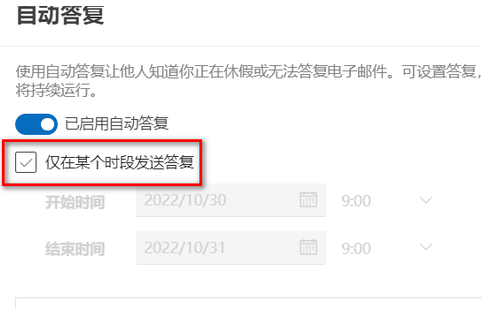
6.设定开始日期。
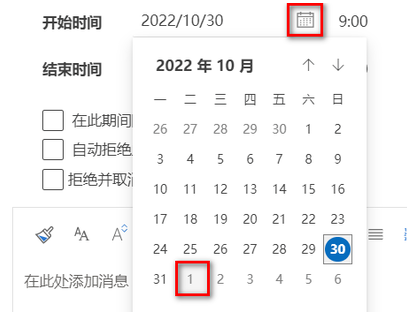
7.再次设置结束日期。
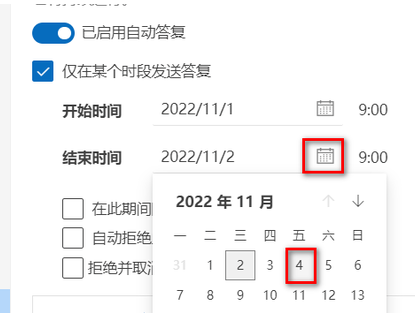
8.您还可以调整开始和结束。
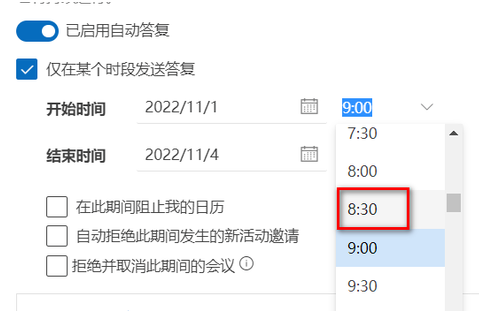
9.然后选择您需要的设置。
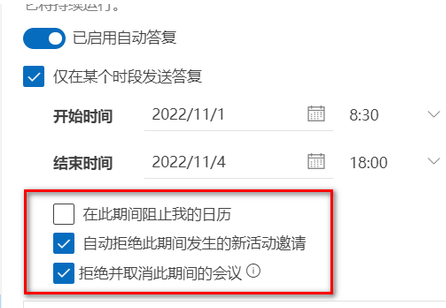
10.输入自动回复的内容。
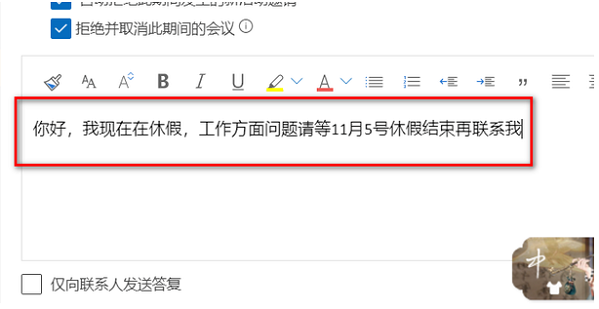
11.选中“仅向联系人发送回复”。
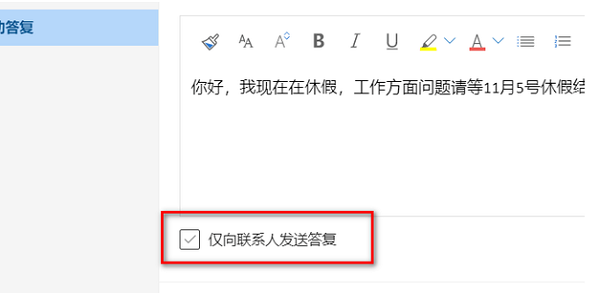
12.最后,选择“保存”,自动回复将被设置。

outlook如何设置自动回复休假,以上就是本文为您收集整理的outlook如何设置自动回复休假最新内容,希望能帮到您!更多相关内容欢迎关注。
